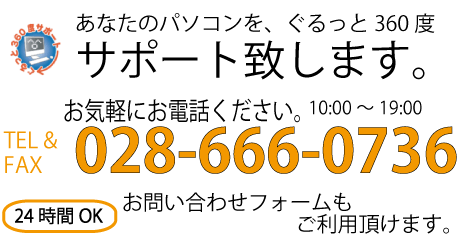PCの電源投入時に Checking media presense… の表示が出た時の対処・確認
最近、ご相談の件数が増えてきた事象
パソコンを起動させた時に『Checking media presense…』という表示があり、ずっと待たされたあげく、色々な症状が発生します。例えば、
・BIOS/UEFIの表示に切り替わる。
・No Media present. の表示 が出る。
こんな事例が発生した時は、『何かトラブルが発生していること』が確定しています。我流で色々と試される前に、ここにある情報を参考にして、無理のない手順と方法でトラブルに対処してください。
表示の意味は、ウィンドウズの起動待ち
ウィンドウズを起動しようと、その起動(ブート)情報を探しています、という感じの時間です。
通常はすぐにその情報が見つかるので、『Checking media presense…』 とにらめっとすることはありません。にらめっこが始まった時点で異常が発生していると言えるでしょう。
症状を大きく分類すると、ふたつあります。
ブートできるデバイスが認識されていない場合
ブート情報が記録されているはずの、ハードディスク(HDD)や、SSDなどのデバイスが、このパソコンに接続されていないと判断されている場合。パソコンにこれらのデバイスが接続されているのか、故障していないのかを検査する必要があります。専門的な技術が必要なので、専門のお店に依頼しましょう。
大事なデータが残っている場合には、『データ復旧サービス』🔸
の利用を検討しないといけない状況です。症状としては重症の気配があるものですので、スピード感を持って対応する必要があります。
デバイスは認識されているが、ブート情報が見つからない場合
何らかのデバイスは認識されているものの、ウィンドウズのOSブート情報が見つからないという状況です。
パソコンの中に大事なデータが残っている場合には、『データ復旧サービス』🔸
などを検討しないといけない場面ですが、中のデータは必要ではないという場合には、パソコンのリカバリーや回復処置によって、メーカー出荷時や、特定のバックアップ日時に遡らせて、回復ができるかもしれない状況です。(ただ、絶対に回復できるとは言い切れない状況でもあります。)
もちろん、BIOS/UEFIにデバイスが認識されていても、そのデバイス自身の故障である確率は残っていますので、リカバリーや回復を実施しても、正しく回復しない場合もあります。
メーカーのマニュアル通りにリカバリーや回復を実施しても直らない場合は、故障を疑い専門のお店に依頼しましょう。
※ データ復旧が必要ないと結論が出てから、これらの作業を行ってください。回復やリカバリーの処理をしてしまうと、中のデータが完全に消去されますので、自分で回復を実施してみたけれど、できなかったので、やっぱりデータだけは取っておきたいですと、当店にお持ち込みされる客様が多いですが、回復やリカバリー作業実施後のデータ復旧は受付できない場合がほとんどです。
メーカー既製品でも、自作・BTO PCでも起こり得る症状です
分解を伴う検査が必要となりますが、当店でも検査や修理のお手伝いができます。
メーカー保証が残っているPCについては、検査や修理に出される前に、データ復旧などを実施しておく必要があります。当店のようなデータ復旧事業者に、まずは相談することをお勧めします。
メーカー修理に出す前の『データ復旧サービス』🔸
が必要な場合は、その部分だけを当店でお手伝いすることも可能です。